小米AX9000路由器评测(小米路由器ax9000好吗)
不得不说,小米的AX3600在我家已经用了挺久了,自从更新了160Mhz模式,加强了适配后,这个路由器也可以很好的跟我老妈的华为设备适配了,直到今天,AX3600依然是这个价位我最推荐的路由器产品。
不过这几天,我们这里又来了一个神秘的新客人,他成功地接替了我家主路由器的位置,相比于AX3600,他的设计可谓是更加的浮夸,一些媒体老师用“宇宙飞船”来形容他的外观,与此同时,他还有着强大的内核和一些“爷青回”的小细节,他就是今年的小米旗舰级路由器——AX9000,话不多说,让我们进入测评。

外观
如果说,硕大的AX3600让你觉得这款路由器“感知很强”,那么同样庞大的AX9000同样能够给你这样的感觉,虽说我办公室的AC2100体积同样不小,但当你把AX9000拿起来时,你就能感受到这沉甸甸的分量了,藏在“宇宙飞船”里的是强大的散热模组,主板的上部小米设计了相当多的散热鳍片来保证热量的散出,在关键元器件的上方,小米甚至放置了一个静音风扇,在长时间的网络传输中,风扇能够保证整机的温度保持在一个合理的范围内。除此之外,路由器的底部也采用了镂空的设计,在AX9000上我们看到了许多小米路由器的“家族语言”。

而在四个“翅膀”中,小米放置了一共十二根外置天线,每四根天线负责一个频段的速率,保证不同设备在不同的使用位置和需求下都能有较好的网络体验。

这样的外观好不好看?在我看来其实是一个见仁见智的事情,如果你关注过1000到4000元的高性能路由器市场的话,你会发现无论是Netgear还是华硕路由器的产品设计都是这样张牙舞爪的造型,这其实就相当能说明问题了,如果不是对应定位的消费者喜欢,我想小米大概也不会采用这个设计吧。另外,路由器的上端还有RGB的指示灯条,如果你是一个RGB党,那么把它和你的“光污染集群”放在一起也不会有违和感。

速度与兼容性
速度可以说是一台路由器的核心,一台路由器如果不快,那么也就失去了他的意义,这次的AX9000的堆料可以说是达到了同价位的极致水平,14nm的IPQ8074处理器+1GB的RAM能够处理巨大的网络交换量,与此同时,AX9000这次也配备了一共三个WIFI频段和一套IOT天线来应对不同的使用场景。三频分别为一个2.4G频段(1148Mbps),一个5G频段(2404Mbps),一个5G电竞专属频段(4804Mbps),每个频段互不干扰。
另外,AX9000也支持160Mhz和4K QAM,这两项技术能够让笔记本网卡,麒麟旗舰系列芯片和骁龙888达到更高的网络峰值速率,根据我们的测试,两台骁龙888机型的握手速率均能达到最高2400Mbps,与此同时,我们手上的Y7000P也能够达到1733Mbps的握手速率。
接下来,就是关键的速度测试了。但苦于我们目前的测试环境只有100Mbps的互联网带宽,我们这次就换一种不那么主流的办法去测试——iPerf3,这可以说是目前专业测试方法中最主流的一个了,通过测试局域网速度的方式来体现不同设备连接到AX9000的速率表现。我们将我们的Y7000P有线连接到路由器作为服务端,再在手机上安装Magic Prief作为客户端,打开多线程模式并设置为20,选择三个不同的位置,对四台不同的手机进行局域网速度测试,这四台产品覆盖了目前骁龙平台最主流的三颗旗舰芯片,骁龙865(Reno 5 Pro+),骁龙870(Redmi K40)和骁龙888(魅族18,realme GT)。我们在测试位置的选择上也相对典型一些,位置一为路由器同一房间,位置二为隔一堵实墙,位置三则为隔一堵实墙且距离较远。
从测试结果中我们看出,支持4K QAM的骁龙888机型无论是在近距离传输还是在远距离传输中都具有更高的传输速度,其中WiFi速率最快的是魅族18,即使在最远处也能拥有528Mbps的传输速度,能够满足绝大多数家用宽带的速度需求。K40的速率要相对慢一些,不过不要忘了,K40也是这四台机器里最便宜的一款。
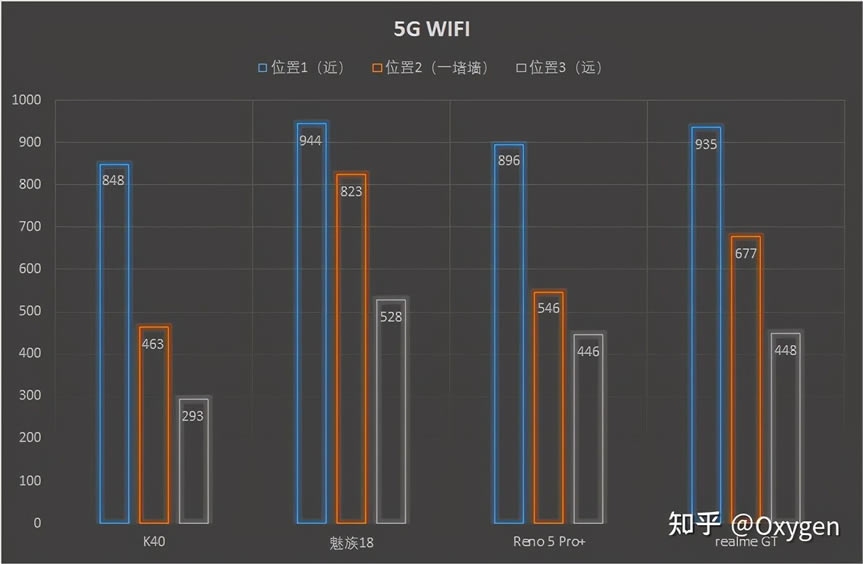
当然,作为基础项目,我也叫上了几个朋友一起连上AX9000来了场LOL开黑,在游戏的过程中并没有出现跳ping和卡顿的现象,整个出租屋内的每个位置也都可以将WiFi的最大速率跑满,毕竟100Mbps对于我之前用的AC2100来说都是小意思。
功能体验
对于许多用户来说,这次AX9000最大的亮点,可能就是这个USB3.0接口了,我把路由器拿出来的时候也是第一时间在找这个接口,毕竟以前自带存储的小米路由器Pro就让不少人便捷的用上了私有云,这次AX9000也可以和过去一样,通过SMB协议将外置存储共享到不同的设备上。
在SMB协议下,你可以实现相当多的特色功能,小型的工作室可以使用SMB协议来共享文件,影音爱好者也可以将他们的硬盘柜插在路由器上,将高码率的视频分享到旗舰电视上,借着这个机会,我们也简单的教教大家,如何使用小米AX9000建立家中的NAS私有云。
首先是最基础的操作,你需要将你想要共享的存储设备连上AX9000的USB3.0接口,并且在路由器设置中开启SAMBA共享模式,然后在设备管理中,将你需要共享的设备开启“全盘访问”的设置,这样你就可以将文件共享到不同的设备上了。
使用PC和使用安卓手机的方法不太一样。如果你需要使用PC来查看共享文件的话,你需要打开文件夹后在路径输入\\+路由器局域网网址,小米的默认局域网网址是192.168.31.1,输入之后打开文件夹即可实现访问。
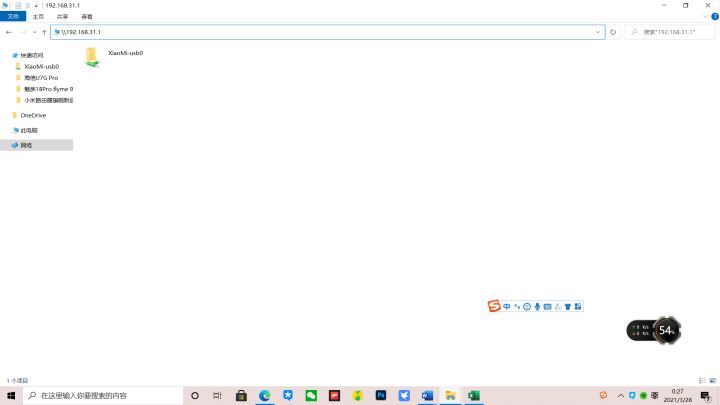
而手机的设置则有两种办法,首先,你可以通过米家APP访问路由器的文件,并且实现下载和存储,这可以说是最简单的一种方案。但如果你想实现和PC一样的实时预览体验,你就需要搭配ES文件浏览器这一APP使用了,在局域网模块中,你可以搜寻到共享存储并实现快速的访问,整体的使用体验基本和PC无异,但是在传输速度上相比于米家APP和PC都有一些差距。
我们也测试了一下PC和米家APP的传输速率,整体来说都在200到250mbps左右,算是还不错的水平。当然,目前我们手上的手机和路由器都是最新的处理器平台,路由器和部分测试用的手机也是工程机,可能存在兼容性不好的情况,在后续的更新中这个速度可能会更快一些。
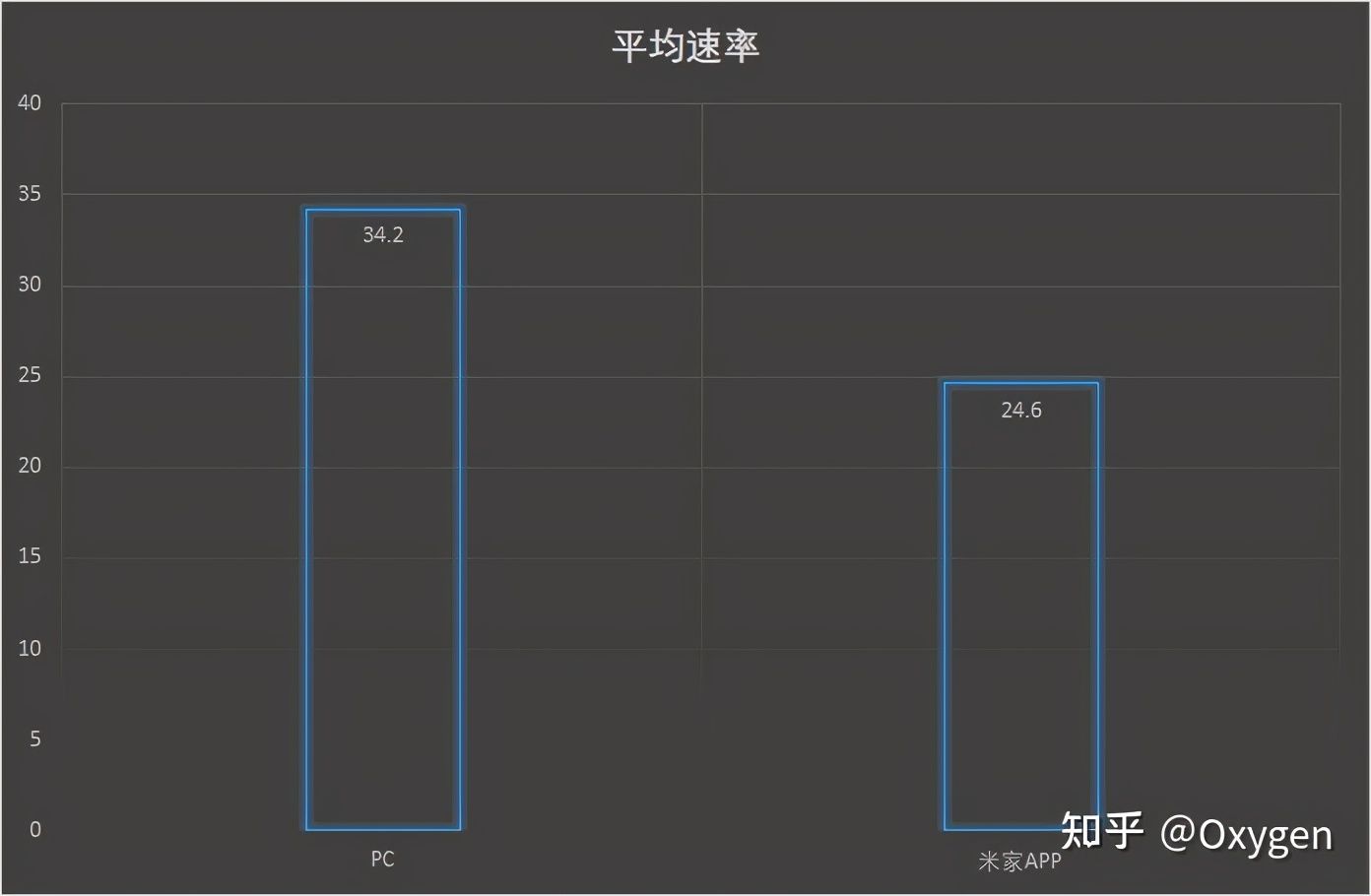
通过SMB共享,你可以实现相当多的特色功能,例如我可以将我移动硬盘里的HDR电影快速共享给我的手机,我也可以在修完图或者剪完视频后快速投放到我的手机上进行监看,看看这张图片到了手机上又会是什么效果,不管怎样,路由器支持云盘共享是绝对的好文明,对于没有极致需求的用户来说,这样的解决方案能够节省相当多的金钱和时间成本。毕竟你我都无法不承认,无线连接已经成为了未来唯一的方向。
总结
目前来说,我们对于AX9000的测试还相对较少,毕竟目前的测试场景跟家用的网络使用场景差距有点大,70㎡的小户型对于AX9000的测试来说还是太简单了。后续把AX9000搬回家后,我可能还会追加更多的测试,例如和AX3600进行组网,测试更远距离的传输测试等。
但总的来说,AX9000的强大性能已经能够满足绝大多数的用户需求了,对于使用高规格宽带的用户来说,AX9000可以说是一个非常性价比的路由器选择,强大的传输性能外加出色的使用稳定性都能让你的所有设备高速冲浪。与此同时,路由器自带的SMB功能和USB接口也能够给你提供一个廉价的私有云功能。
而对于房间结构复杂的大户型或者复式户型, AX9000非常适合作为用户的主路由使用,而对于那些不容易覆盖到的地方,用户则可以使用几个AX3600或者Redmi AX6加入Mesh组网,实现网络的全屋覆盖。
……